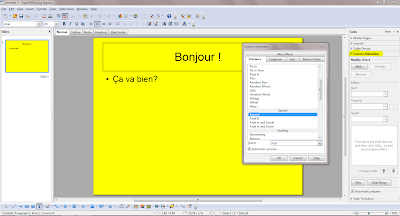Les systèmes d’exploitation et le Bios
Le Système d'exploitation ou OS
Tout d’abord que veut dire OS ?
OS signifie en anglais Operating System qui est le synonyme en français de système d’exploitation. C'est un programme qui sert de support pour toutes les applications d’un ordinateur. Car sans lui l’ordinateur ne pourrait pas fonctionner. Il sert de liaisons entre le matériel, l'utilisateur et les applications. Ainsi lorsqu'un programme veut accéder à un matériel, il n'a pas besoin d'envoyer des informations précises au périphérique, il a seulement besoin d'envoyer les informations au système d'exploitation, qui se charge de les transmettre au périphérique. Celui-ci nous aide aussi à organiser les données que contient un ordinateur. Il s’occupe aussi de tout ce qui est sécurité et mot de passe, il gère l’espace sur le disque dur et s’occupe des fonctionnalités du processeur et des ram et de tous les autres matériels informatiques.
En conclusion, c’est le lien, le raccord entre le matériel informatique et les applications. Le système d’exploitation est donc indispensable pour le bon fonctionnement de l’ordinateur
Un peu d’histoire
Au tout début, les premiers systèmes d’exploitation  n’étaient autres que des cartes perforées que l’on devait mettre dans le bon ordre et les passer dans un lecteur, pour pouvoir lire les informations qu’elles contenaient. Si l’information n’était pas trop grosse cela allait encore, il ne fallait pas "tellement" de cartes, mais plus l'information était grosse et plus les quantités de cartes devenaient importantes et il ne fallait pas se tromper. Par la suite les SE vont se perfectionner pour pouvoir lancer plusieurs programmes à la fois.
n’étaient autres que des cartes perforées que l’on devait mettre dans le bon ordre et les passer dans un lecteur, pour pouvoir lire les informations qu’elles contenaient. Si l’information n’était pas trop grosse cela allait encore, il ne fallait pas "tellement" de cartes, mais plus l'information était grosse et plus les quantités de cartes devenaient importantes et il ne fallait pas se tromper. Par la suite les SE vont se perfectionner pour pouvoir lancer plusieurs programmes à la fois.
Les différents systèmes d’exploitation
Les trois OS les plus connus sont :
- Windows

-Apple

-Gnu/Linux

Mais il y a des  centaines d’autres systèmes.
centaines d’autres systèmes.
Divisés en Familles
Où les retrouve-t-on ?
La plupart des OS sont destinés à des ordinateurs, mais maintenant grâce au développement des technologies on en retrouve aussi dans toutes sortes de périphériques intelligents comme les GSM, les Imac, les Iphone, les Ipad, les GPS et j’en passe.
Le Bios
Signifie, Basic Input Output Système. Il sert au démarrage de l’ordinateur, sans lui il ne peut pas démarrer. Il sert à savoir quel est le matériel raccordé à l’ordinateur, s' il est disponible ou non, ou endommagé. Il nous indique par exemple s’il manque un matériel essentiel à l’ordinateur, dans ce cas l’ordinateur ne pourra pas démarrer. Le bios lance un programme, indépendant du bios, qui va lancer le système d'exploitation, ou en permettre la sélection de plusieurs, si on en a plus d'un installé sur notre ordinateur. (le BootLoader pour le cas de Windows)
Le bios peut être reconfiguré, flashé, optimisé, mais cela est à vos risques et périls.
Si l’ordinateur crash il va proposer plusieurs modes comme :
-Redémarrer sans échec
-Mode sans échec avec prise en charge réseau
-Redémarrer normalement
Avec la participation de Sylvain Lockman.

 3. Une carte SD :
3. Une carte SD :